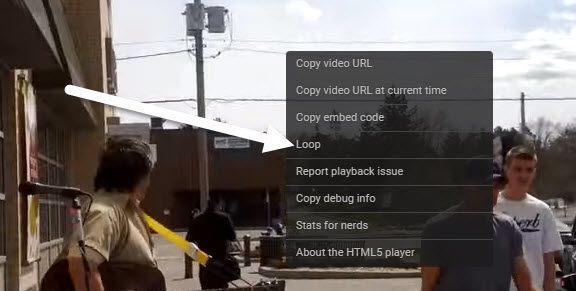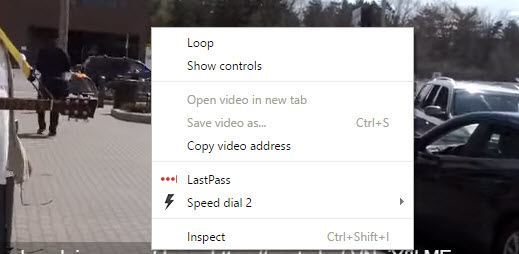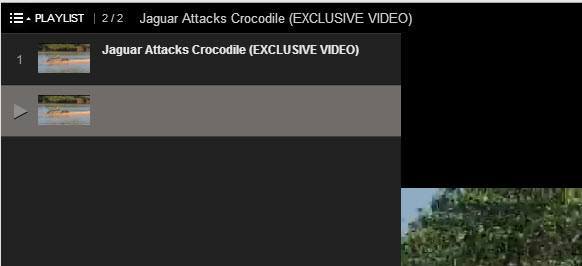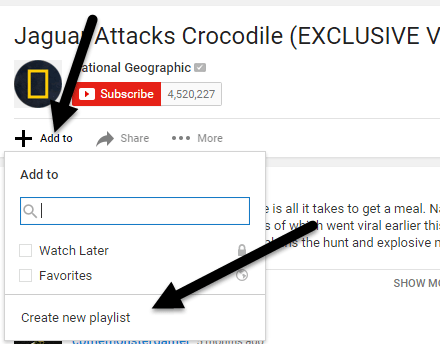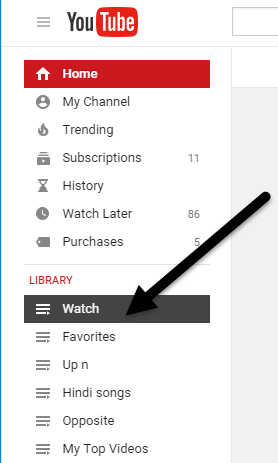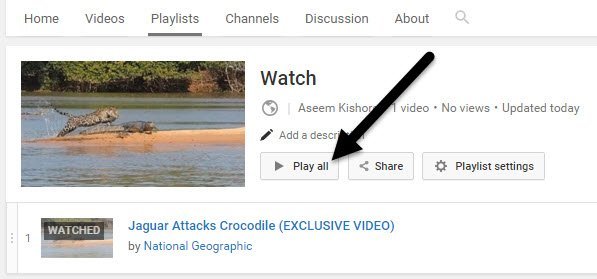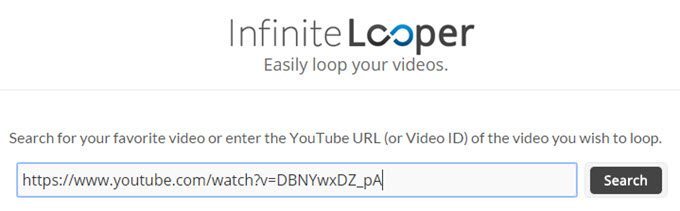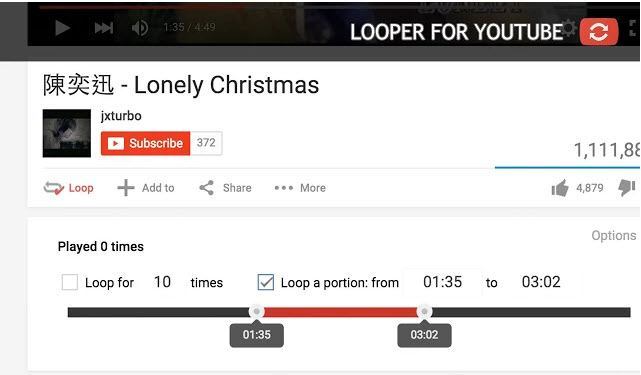هل احتجت إلى تكرار مقطع فيديو YouTube مرارًا وتكرارًا؟ ربما كنت تقوم بتشغيل فيديو موسيقي على الكمبيوتر المحمول الخاص بك ، وهو متصل ببعض السماعات وتحتاج إلى نفس الأغنية لتكرارها مراراً وتكراراً؟ أو ربما تريد فقط مشاهدة المقطع نفسه لشيء مثير للسخرية مرارًا وتكرارًا؟
مهما كان الحال ، هناك طريقتان يمكنك من خلالها عرض مقاطع الفيديو على YouTube. ولحسن الحظ ، عمد YouTube إلى ترقية مشغِّل الفيديو إلى HTML 5 ، بحيث يكون كل ما عليك فعله في معظم متصفحات الويب هو النقر بزر الماوس الأيمن على الفيديو لحلها!
في هذه المقالة ، سأذكر جميع الطرق المختلفة لتكرار فيديو YouTube في متصفحك. إذا كنت تحاول إجراء ذلك على هاتف ، فلن ينجح فعلًا من تطبيق YouTube. لقد جربتها والطريقة الوحيدة هي النقر على زر التكرار عند انتهاء الفيديو. إذا كنت بحاجة إلى إعادة عرض مقطع فيديو على هاتفك ، فاستخدم متصفح الويب ثم استخدم إحدى طرق الويب المذكورة أدناه (InfiniteLooper).
الطريقة الأولى - انقر بزر الماوس الأيمن
إذا إذا كنت تستخدم متصفحًا حديثًا ولا يمثل الفيديو الذي تشاهده أحد التطبيقات القليلة التي لا تستخدم HTML5 ، يمكنك ببساطة النقر بزر الماوس الأيمن على الفيديو والنقر على حلقة.
كما ترى ، هذه قائمة خاصة بـ YouTube. إذا لم ينجح ذلك بالنسبة إليك ، فقد يرجع ذلك إلى الفيديو أو متصفح الويب أو نظام التشغيل الذي تستخدمه. إذا كنت تستخدم Chrome ، فيمكنك تجربة خدعة أخرى بزر الماوس الأيمن.
امض قدمًا واضغط مع الاستمرار على المفتاح SHIFT على لوحة المفاتيح ، ثم انقر بزر الماوس الأيمن على الفيديو. أثناء استمرار الضغط باستمرار على المفتاح SHIFT ، انقر بزر الماوس الأيمن مرة أخرى. هذه المرة يجب أن تحصل على قائمة أخرى تبدو مختلفة قليلاً ، ولكن لديها خيار حلقة أيضاً.
كما يمكنك أن تقول ، هذه القائمة هي خاص بمتصفح Chrome. للأسف ، تعمل هذه الحيلة الصغيرة فقط على Google Chrome ، ربما لأن Google تمتلك YouTube.
الطريقة الثانية - تحرير عنوان URL
طريقة أخرى بسيطة للحصول على فيديو لحلقة عنوان URL محدد. على سبيل المثال ، لنفترض أن الفيديو الذي تشاهده هو ما يلي:
https://www.youtube.com/watch?v=DBNYwxDZ_pA
الجزء المهم في النهاية مظلل باللون الغامق. الآن انسخ الجزء الأخير مباشرة بعد v =وقم بلصقه في عنوان URL التالي في كلا الموقعين:
https://www.youtube.com/v/DBNYwxDZ_pA?playlist=DBNYwxDZ_pA&autoplay=1&loop=1
وهذا يؤدي إلى إنشاء قائمة تشغيل من أجلك مع فيديو واحد ويتيح لك تكرار الحلقة مرارًا وتكرارًا.
الطريقة الثالثة - إنشاء قائمة التشغيل يدويًا
بالإضافة إلى ذلك لاستخدام طريقة عنوان URL أعلاه ، يمكنك إنشاء قائمة تشغيل يدويًا بنفسك باستخدام فيديو واحد والسماح لها بالتكرار مرارًا وتكرارًا. لإجراء ذلك ، يجب تسجيل الدخول إلى YouTube. تعمل الطريقة الثانية دون الحاجة إلى تسجيل الدخول إلى YouTube.
عندما تشاهد الفيديو الذي تريد تكراره ، انقر على رابط إضافة إلىأسفل الفيديو مباشرةً.
انقر على إنشاء قائمة تشغيل جديدةثم امنح قائمة التشغيل اسمًا. بعد إنشاء قائمة التشغيل ، ستحتاج إلى النقر على رمز الهامبرغر الصغير أعلى اليمين والنقر على قائمة التشغيل الجديدة التي أنشأتها للتو ضمن المكتبة. في حالتي ، اتصلت به شاهد.
يجب أن يكون هناك فيديو واحد فقط مدرج في قائمة التشغيل. انقر الآن على الزر تشغيل الكلوسيستمر تشغيله مرة واحدة.
الطريقة الرابعة - موقع الويب
تتضمن الطريقة الأربعة استخدام مواقع الويب الموجودة فقط لتكرار مقاطع فيديو YouTube. إنه أمر مثير للسخرية ، لكن أعتقد أن هناك بعض الطلب عليه! يجب عليك استخدام طريقة كهذه إذا كنت تحاول تكرار مقاطع الفيديو على هاتفك الذكي أو جهازك اللوحي. لسبب ما ، لا تحتوي التطبيقات على هذه الأجهزة على خيار للتكرار.
InfiniteLooper هي واحدة من تلك المواقع looping. ما عليك سوى نسخ عنوان URL ولصقه من YouTube ، ثم النقر على البحث. سيؤدي هذا إلى تحميل فيديو YouTube والسماح لك بتكراره إلى أجل غير مسمى أو حتى لتكرار جزء معين من الفيديو إذا أردت.
الطريقة 5 - ملحق
الطريقة الأخيرة لحلقة مقاطع فيديو YouTube إذا أردت حلًا بسيطًا ولا تعمل الطريقة الأولى لك هو تثبيت إضافة. بالنسبة إلى Chrome ، يوجد وبير على موقع يوتيوب.
بمجرد تثبيت الإضافة ، سترى خيار Loop جديد تحت الفيديو. انقر على ذلك ويمكنك اختيار عدد مرات تكرار الفيديو وأيضًا إذا كنت تريد تكرار جزء فقط من الفيديو. بالنسبة لـ Firefox ، يمكنك استخدام يوتيوب فيديو اعادتها.
نأمل أن تسمح لك هذه الطرق بتكرار الفيديو الخاص بك (ربما الموسيقى) عدة مرات كما تشاء! إذا كان لديك أي أسئلة ، فلا تتردد في التعليق. استمتع!